متى كانت آخر مرة قمت فيها بنسخ موقع WordPress المستضاف الخاص بك؟ من المحتمل أن يكون مضيفك يدعم الخادم بأكمله على أساس منتظم ، ولكن من الجيد الاحتفاظ بنسخ احتياطية محلية خاصة بك فقط في حالة حدوث ذلك.
لإجراء نسخ احتياطي صحيح لموقع WordPress ، يجب عمل نسخة احتياطية من جميع ملفات WordPress وقاعدة البيانات الخاصة بك. إليك كيفية إجراء نسخ احتياطي يدويًا لموقع WordPress المستضاف:
ملفات وورد
الخطوة 1:
باستخدام برنامج FTP مثل FileZilla ، قم بالاتصال بمضيف المدونة (GoDaddy ، BlueHost ، DreamHost ، الخ) باستخدام اسم المستخدم وكلمة المرور الخاصين بك.
الخطوة 2:
بعد إنشاء اتصال ، حدد دليلاً محليًا لحفظ النسخ الاحتياطية الخاصة بك (في الجزء الأيسر) ثم حدد كافة الملفات الموجودة على المضيف (في الجزء الأيمن).

الخطوه 3:
قم بنقل الملفات من المضيف إلى الدليل المحلي الخاص بك. في FileZilla ، انقر بزر الماوس الأيمن على الملفات المحددة واختر "تنزيل" أو قم بسحب الملفات المحددة من الجزء الأيمن إلى الجزء الأيسر.

الخطوة الرابعة:
بعد اكتمال تحميل ملفات المضيف ، يمكنك ضغط الملفات باستخدام برنامج الضغط المفضل لديك ، مثل 7-Zip. هذه الخطوة ليست ضرورية ، ولكنها يمكن أن توفر لك الكثير من مساحة القرص إذا قمت بتخزين عدة نسخ احتياطية أو أكثر.

قاعدة بيانات الخلية
الخطوة 1:
تسجيل الدخول إلى phpMyAdmin. phpMyAdmin هو واجهة ويب لإدارة mySQL. إذا كنت لا تعرف كيفية الوصول إلى phpMyAdmin ، فيجب أن يتمكن المضيف من توجيهك. بالنسبة إلى GoDaddy ، انتقل إلى لوحة بيانات الاستضافة ، وقواعد البيانات ، ثم mySQL.

الخطوة 2:
يسرد العمود الأيسر من phpMyAdmin واحدًا أو أكثر من قواعد البيانات. حدد قاعدة بيانات WordPress الخاصة بك من القائمة.

الخطوه 3:
في علامة التبويب تصدير :
A. انقر فوق "تحديد الكل"
B. حدد "SQL"
تحقق من المربعات المجاورة لـ ، "إضافة إسقاط الجدول / العرض / الإجراء / الوظيفة" ، "إضافة IF NOT EXISTS" ، "إضافة قيمة AUTO_INCREMENT" و "إحاطة الجدول وأسماء الحقول مع backquotes"
تحقق من المربع الموجود بجوار "إدراج كاملة"
E. حدد المربع بجوار "حفظ الملف باسم"
F. انقر فوق الزر "Go" لبدء التصدير.

الخطوة الرابعة:
عند المطالبة ، حدد موقعًا لحفظ ملف .sql على جهاز الكمبيوتر المحلي وحفظه.
تحذير: لا تتجول في مناطق أخرى من phpMyAdmin وإجراء التغييرات إلا إذا كنت تعرف ما تفعله. لا يمكن التراجع عن التغييرات التي تم إجراؤها على قاعدة البيانات الخاصة بك في phpMyAdmin.
تهانينا - لقد قمت بنجاح بدعم موقع WordPress الخاص بك! في المرة التالية التي تحتاج فيها إلى ترقية WordPress ، ستعرف كيفية النسخ الاحتياطي بسرعة قبل الترقية. خذ بعين الاعتبار حرق النسخ الاحتياطية على قرص مضغوط أو قرص DVD كذلك ، لحفظها بأمان.




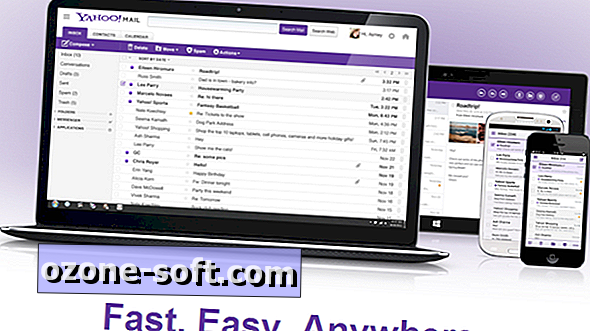








ترك تعليقك